
本記事ではIIJmioでiPhone13・iPhone13 mini・iPhone13 Pro・iPhone13 Pro Maxを使う手順や設定・機種変更手順を解説します。
IIJmioでは中古(未使用)のiPhone13を格安で販売中ですが、Apple Storeで買ったiPhone13も使えます。
また、iPhone13の端末のみをお得に購入する方法も解説します。
IIJmioでiPhone13を使う手順
IIJmioでは中古(未使用)のiPhone13を販売中ですが、持ち込みのiPhone13も使えます。
他で購入したiPhone13を使う手順は以下のとおりです。
- iPhone13本体を用意
- IIJmioのSIMを契約
- iPhone13にSIMを挿入
- セットアップ/データ移行
- プロファイルインストール
他社から乗り換えの方は、上記以外にMNP予約番号の発行や回線切り替えが必要です。
詳細はこちらをお読みください。
iPhone13本体を用意
まずはiPhone13の本体を用意しましょう。
これから買う方はApple StoreでSIMフリー版が買えます。
<Apple Storeの端末価格>
| 容量 | 税込価格 | |
|---|---|---|
|
iPhone 13 |
128GB | ¥95,800 |
| 256GB | ¥110,800 | |
| 512GB | ¥140,800 |
できるだけ安く買いたい方は楽天モバイル 楽天市場店で買うのもおすすめです。
Apple Storeと同じSIMフリー版が端末のみで販売されており、購入金額に応じた楽天ポイント還元を含めるとApple Storeよりもお得になる場合があります。
詳細:楽天モバイル 楽天市場店
iPhone13用のSIMを契約
本体が用意できたら、IIJmioのSIMをiPhone13に挿してください。
IIJmioにこれから契約される方は、IIJmio公式サイトで契約しましょう。
いつ契約してもお得なキャンペーンを実施しています。
他社からMNPで乗り換える方は、下記で手順を詳しく解説しています。
データ移行/セットアップ
SIMカードを本体に挿入したら、iPhone13の電源をONにして初期セットアップを開始します。
その際、元の端末がiPhoneの人はデータ移行も行えます。
元の端末がiPhoneなら、iPhone13をセットアップする際に元のiPhoneを隣においておくだけでデータ移行が完了するクイックスタートが便利です。
事前の移行元のiPhoneのiOSを最新にアップデートしておきましょう。
AndroidスマホからiPhone13へのデータ移行はAppleの純正アプリ「iOSに移行」を使うのがおすすめです。
こちらに詳しく記載されています。
詳細:AndroidからiPhoneへのデータ移行 | Apple
プロファイルインストール
初期セットアップ後も、iPhone13にIIJmioのSIMを挿しただけでは通話やデータ通信はできません。
タイプAもタイプDもSIMを入れると4Gの表記になりますが、データ通信はできませんでした。
Wi-Fiに接続してプロファイルのインストールが必要です。
<iPhone13のAPN設定手順>
- Wi-Fiに接続
- サファリでこちらのページにアクセス
- 「構成プロファイルをダウンロード」をタップ
(Cellular Payload版) - 「許可」をタップ
- ホーム画面に戻り「設定」から「プロファイルがダウンロード済み」をタップ
プロファイルはタイプAもタイプDも同じものです。
こちらのページでプロファイルをダウンロードした後、設定画面に戻ると「プロファイルがダウンロード済み」と表示されています。
これをタップして進めればOKです。
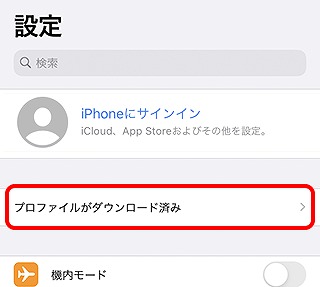
あとは画面の指示に従ってインストールすればOKです。
APN設定のやり方はこちらに詳しく記載されています。
インストール終了後、しばらくすると画面右上に4Gと表示されます。
変わらない場合は一度機内モードをON→OFFにすると良いでしょう。
▼タイプAは「au 4G」表記▼
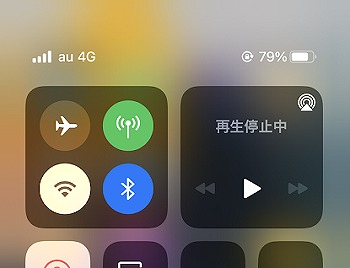
▼タイプDは「docomo 4G」▼
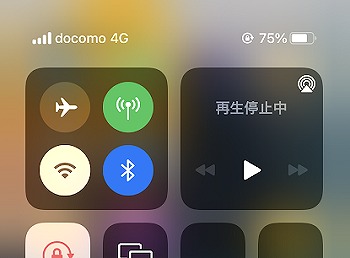
IIJmioでiPhone13に機種変更
すでにIIJmioで他の機種を使っている方もiPhone13に機種変更できます。
IIJmioでも未使用のiPhone13を販売中ですが、ここでは他で購入したiPhone13シリーズに機種変更する手順を解説します。
- iPhone13本体を用意
- 現在の端末からSIMを差し替え
- 初期設定/データ移行
- プロファイルインストール
iPhone13本体を用意
まずはiPhone13の本体を用意しましょう。
これから買う方はApple StoreでSIMフリー版が買えます。
<Apple Storeの端末価格>
| 容量 | 税込価格 | |
|---|---|---|
|
iPhone 13 |
128GB | ¥95,800 |
| 256GB | ¥110,800 | |
| 512GB | ¥140,800 |
できるだけ安く買いたい方は楽天モバイル 楽天市場店もおすすめです。
楽天モバイル楽天市場店ではApple Storeと同じSIMフリー版が端末のみで販売されており、購入金額に応じた楽天ポイント還元を含めるとApple Storeよりお得になる場合があります。
詳細:楽天モバイル 楽天市場店
SIMの差し替え
iPhone13本体が用意できたら、現在の端末からSIMカードを抜き、iPhone13に差し替えてください。
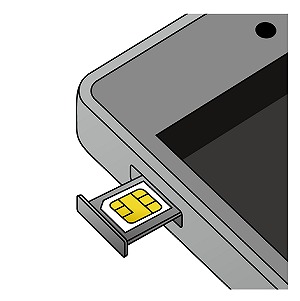
eSIMを契約中の人はマイページからアクティベーションコードの再発行が必要です。
IIJmioはまだeSIMクイック転送には対応していません。
初期設定・データ移行
iPhone13にSIMを差し替えたら、iPhone13の電源をONにして初期セットアップを開始します。
その際、元の端末がiPhoneの人はデータ移行も行えます。
元の端末がiPhoneなら、iPhone13をセットアップする際に元のiPhoneを隣においておくだけでデータ移行が完了するクイックスタートが便利です。
事前に移行元の端末のiOSを最新にアップデートしておきましょう。
AndroidスマホからiPhone13へのデータ移行はAppleの純正アプリ「iOSに移行」を使うのがおすすめです。
こちらに詳しく記載されています。
詳細:AndroidからiPhoneへのデータ移行 | Apple
プロファイルインストール
iPhone13にIIJmioのSIMを挿しただけでは通話やデータ通信はできません。
タイプAもタイプDもSIMを差すと4Gの表記になりますが、データ通信はできませんでした。
Wi-Fiに接続してプロファイルのインストールが必要です。
<iPhone13のAPN設定手順>
- Wi-Fiに接続
- サファリでこちらのページにアクセス
- 「構成プロファイルをダウンロード」をタップ
(Cellular Payload版) - 「許可」をタップ
- ホーム画面に戻り「設定」から「プロファイルがダウンロード済み」をタップ
プロファイルはタイプAもタイプDも同じものです。
こちらのページでプロファイルをダウンロードした後、設定画面に戻ると「プロファイルがダウンロード済み」と表示されています。
これをタップして設定を進めればOKです。
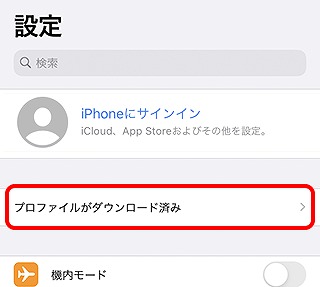
あとは画面の指示に従ってインストールすればOKです。
APN設定のやり方はこちらに詳しく記載されています。
インストール終了後、しばらくすると画面右上に4Gと表示されます。
変わらない場合は一度機内モードをON→OFFにすると良いでしょう。
▼タイプAは「au 4G」表記▼
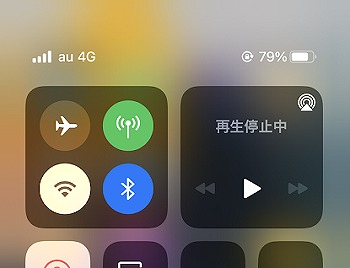
▼タイプDは「docomo 4G」▼
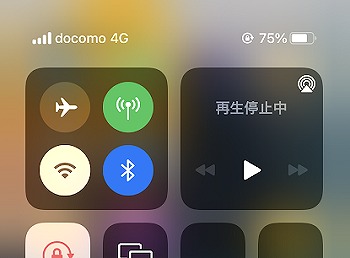
iPhone13のお得な購入方法
前章までのとおり、IIJmioでは中古(未使用)のiPhone13が販売中ですが、他で購入したiPhone13も使えます。
ほとんどの方はApple Storeで購入すると思いますが、実は楽天モバイル 楽天市場店の方がお得な場合もあります。
Apple Storeで購入
iPhoneを端末のみ購入する場合、ほとんどの方がApple Storeで購入すると思います。
Apple StoreではiPhone13シリーズのSIMフリー版が端末のみで購入できます。
店舗でも買えますが、オンラインでも送料無料なのでオンラインストアで買うのが便利です。
Apple StoreにおけるiPhone13シリーズの価格は以下のとおりです。
<Apple Storeの税込価格>
| 容量 | 税込価格 | |
|---|---|---|
|
iPhone 13 |
128GB | ¥95,800 |
| 256GB | ¥110,800 | |
| 512GB | ¥140,800 |
次章で解説する楽天モバイル楽天市場店のほうがお得な場合もありますが、AppleStoreの方がなんとなく安心ですし、在庫も豊富です。
楽天モバイル楽天市場店で購入
iPhone13シリーズは楽天モバイル 楽天市場店で買うのもお得です。
楽天モバイル楽天市場店では、Apple Storeと同じSIMフリー版が本体のみで販売されています。
さらに、楽天モバイル楽天市場店は楽天市場内のショップなので、購入金額に応じて楽天ポイントが還元されます。
ポイント還元を含めればApple Storeよりお得になる場合もあります。
お得に買いたい方は楽天モバイル 楽天市場店も検討しましょう。
▼ポイント分だけお得?▼
IIJmioのSIM契約はこちら
以上、IIJmioでiPhone13を使う手順・注意点の解説でした。
価格の高いiPhone13シリーズも、IIJmioなら安い維持費で使えます。
IIJmioの契約はIIJmio公式サイトがお得です。
契約前には必ずキャンペーン情報を確認してくださいね。


